PyCharm и отладка
В то время как многие из нас в первую очередь боятся писать коды, некоторые другие находят отладку более сложной задачей. В Python это требует больше времени, так как вы не знаете, где находится ошибка. К счастью, с PyCharm и его значительными функциями отладки пользователи могут получить уникальный опыт отладки при запуске своих скриптов на Python.
Узнайте, как это сделать, из подробного руководства ниже:
Чтобы увидеть, как работает отладка в PyCharm, возьмем образец кода. Помните, что вам нужно сначала запустить сценарий, а затем начать с ошибок отладки.
Создайте новый проект, а затем добавьте в него новый файл. Теперь введите следующий код в файл.
импортная математикакласс Solver:
def demo (self, a, b, c):
г = Ь ** 2-4 * а * с
если d> 0:
диск = математика.sqrt (d)
root1 = (-b + диск) / (2 * a)
root2 = (-b - диск) / (2 * a)
вернуть root1, root2
elif d == 0:
возврат -b / (2 * a)
еще:
return "У этого уравнения нет корней"
если __name__ == '__main__':
solver = Решатель ()
в то время как True:
a = int (input ("a:"))
b = int (input ("b:"))
c = int (input ("c:"))
результат = решатель.демо (а, б, в)
печать (результат)
Точки останова и как их разместить
Точки останова - это маркеры, которые помогают вам приостановить выполнение вашей программы в любой конкретной точке, чтобы вы могли изучить ошибки и поведение этой конкретной строки. После отметки точка останова останется в вашем коде, если вы явно не удалите ее. Чтобы разместить их, щелкните левый желоб рядом со строкой, на которой вы хотите приостановить приложение.
Например:
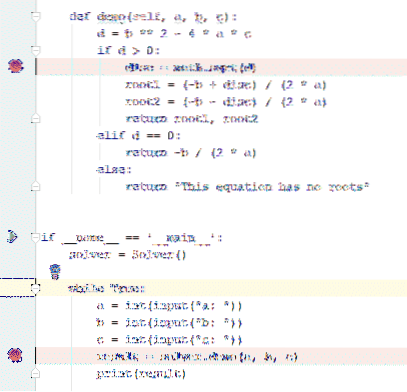
Как начать отладку?
Как только вы закончите добавлять точки останова, ваш код готов к отладке. Отладчик запустит всю программу, за исключением строк, которые вы явно отметили как недопустимые. Чтобы начать сеанс отладчика, щелкните значок "зеленый играть икона' слева. Когда появится всплывающее меню, выберите опцию 'Отлаживать Решатель. (Решатель, потому что это имя файла.)
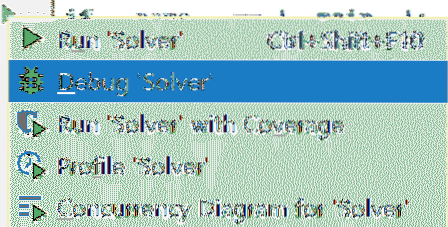
Когда запускается отладчик, ваша программа начинает выполняться на вкладке консоли окна отладки. Поскольку программе требуются входные значения, экран отладчика попросит вас сделать это ниже:
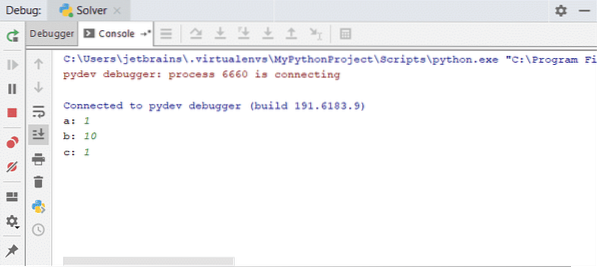
В первой точке останова отладчик приостанавливает выполнение программы, выделяя строку синим цветом:
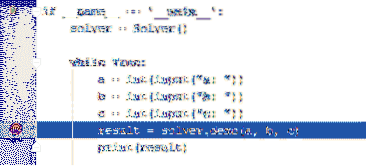
Чтобы возобновить отладку, щелкните «зеленый значок воспроизведения» в верхней части панели инструментов вкладки «Отладчик».
Концепция встроенной отладки
Встроенная отладка позволяет просматривать значение каждой переменной, чтобы сделать процесс отладки проще и понятнее. Эта функция по умолчанию присутствует в PyCharm. Вы также можете отключить его здесь.
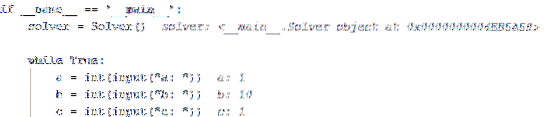
На изображении выше показан серый текст рядом с каждой строкой кода. Они также отображают как значения, так и описание кода.
Движение вперед
Остановившись на первой точке останова, нажмите кнопку зеленый играть икона возобновить отладку.
Примечание: Во время отладки вашего скрипта есть несколько ярлыков для проверки вашего кода, его переменных и включения функций отладки. Выясни как:
Нажмите кнопку, чтобы включить встроенную отладку 
Нажмите на кнопку, чтобы просмотреть проанализированный файл, проанализировать.py, чтобы подробно просмотреть бэкэнд вашего кода. 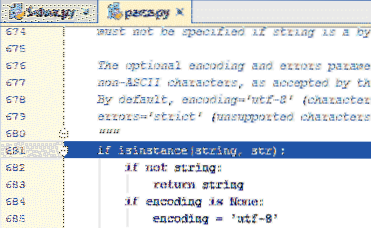
Если вы продолжите нажимать ту же кнопку, ваше приложение перейдет в следующий цикл, пока код не закончится. 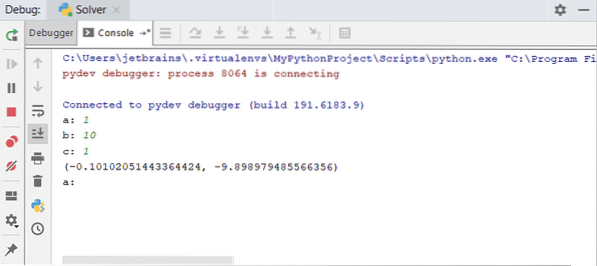
Наблюдение за вашими переменными в PyCharm
Чтобы лучше понять ваш код, PyCharm также позволяет вам наблюдать за переменными. Нажмите кнопку в верхней части панели инструментов вкладки Переменные. Затем введите имя переменной, за которой вы хотите следить во время выполнения кода.
Это будет примерно так:
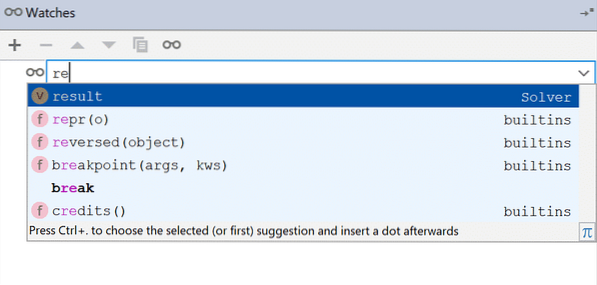
Когда начнется сеанс отладки, ваши часы покажут ошибку, потому что переменная еще не определена. Как только ваш отладчик достигает строки, где вы определили переменную; часы прошли ошибку.
Узнайте, как это сделать, на изображениях ниже:
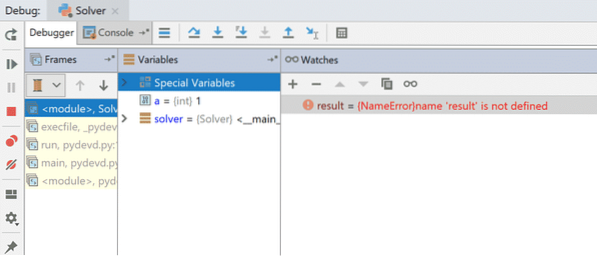
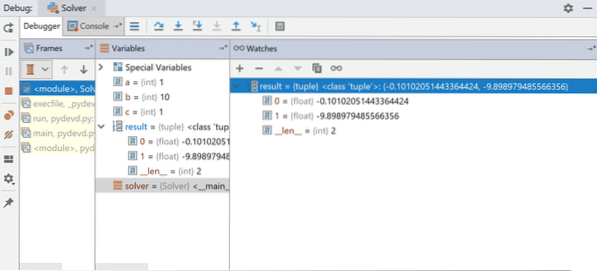
Оценка выражений
Чтобы узнать значения или результат определенного выражения в любой точке кода, нажмите кнопку. Теперь нажмите Оценивать:
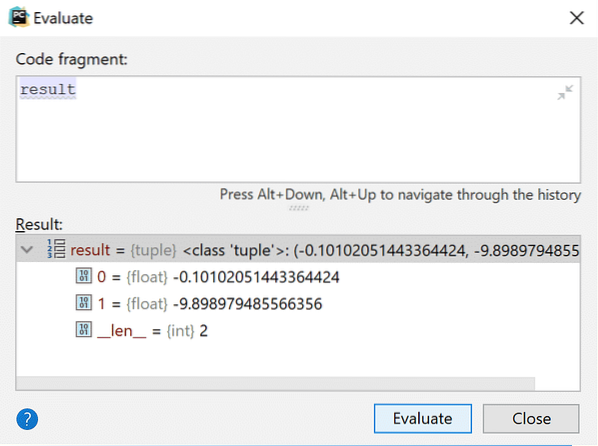
Лучшее в Evaluate заключается в том, что он позволяет не только просматривать выражения, но и изменять значения переменных. Посмотрите это на изображении ниже.
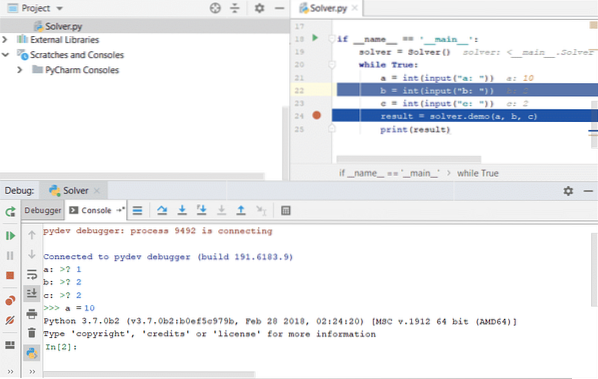
Отладка удаленных процессов в PyCharm
PyCharm позволяет отлаживать и удаленные процессы, будь то код, над которым вы работаете, или какой-то процесс заказа в фоновом режиме:
Для этого:
Открыть Запустить и выберите 'Прикреплять к Местный Процесс' 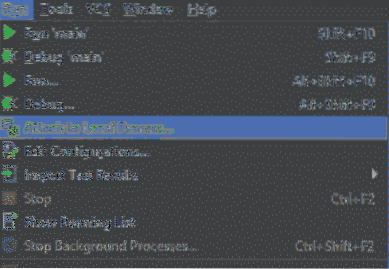 Выберите процесс, который вы хотите отлаживать. Это может быть любой код, который вы хотите прикрепить.
Выберите процесс, который вы хотите отлаживать. Это может быть любой код, который вы хотите прикрепить.
Когда вы выберете процесс, отладчик начнет отладку скрипта. 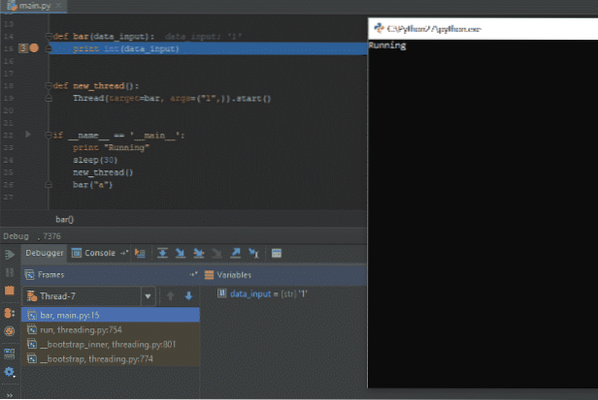
Заключение
Отладка иногда может быть проблемой, но только не при использовании правильных инструментов и методов! Инструменты отладчика PyCharm - отличный вариант для новичков и людей, которые плохо знакомы с Python. Мы надеемся, что это руководство поможет вам лучше освоить программирование и отладку скриптов.
 Phenquestions
Phenquestions


